Safari no recuerda las páginas web que visitas en las pestañas privadas. Esto significa que lo que navega en modo Privado no se guarda en el historial de su navegador. En iOS 14 y versiones anteriores, al tocar el botón de nueva página de Safari (dos cuadrados superpuestos) en la parte inferior derecha, se mostraba la opción de volverse privado. Pero en iOS 15, eso ya no existe.
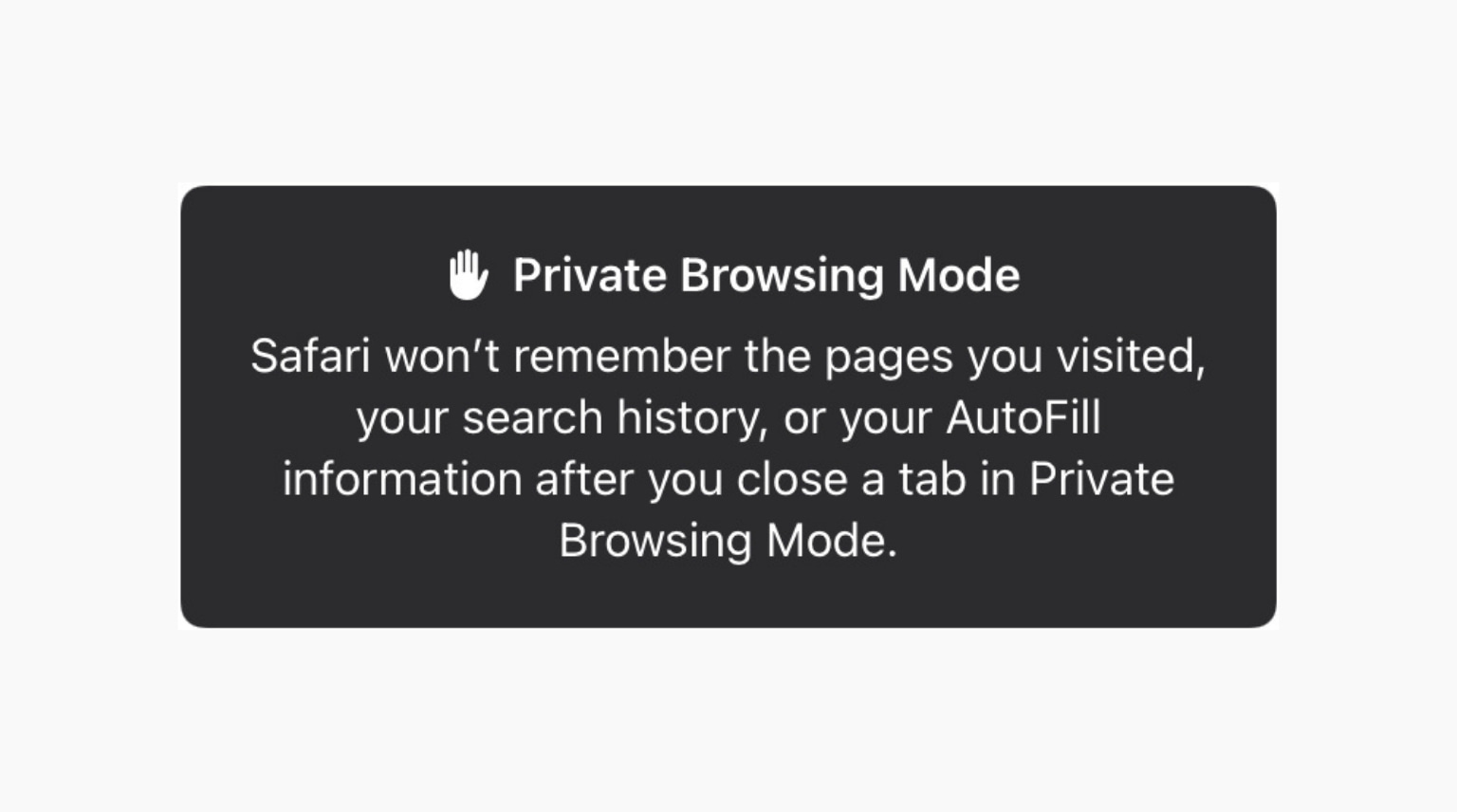
Cómo abrir la pestaña Privada en Safari en iOS 15
Cuando estás en una pestaña Privada, Safari (barra de direcciones, botones, etc.) aparece en gris oscuro o negro. En el modo normal, es blanco, gris claro o azul.
Aquí hay cuatro métodos para habilitar el modo de navegación privada en Safari en iPhone.
1. Mantén presionado el ícono de Safari
Cuando estés en la pantalla de inicio del iPhone o la Biblioteca de aplicaciones, presiona prolongadamente el ícono de Safari y elige Nueva pestaña privada . Incluso puede hacer esto desde Spotlight Search. (Pero no desde el widget de sugerencias de Siri).
La mejor parte de este método es que el teclado del iPhone aparece en la pantalla tan pronto como se abre la pestaña Privada. Esto le permite escribir la consulta de búsqueda al instante.
Funciona en : iOS 15 y versiones anteriores
2. Mantenga presionado el botón de nueva página
En Safari, mantenga presionado el botón de nueva página (dos pequeños cuadrados superpuestos) desde la parte inferior derecha. Ahora, elija Privado o Nueva pestaña privada .
Funciona en : iOS 15 y versiones anteriores
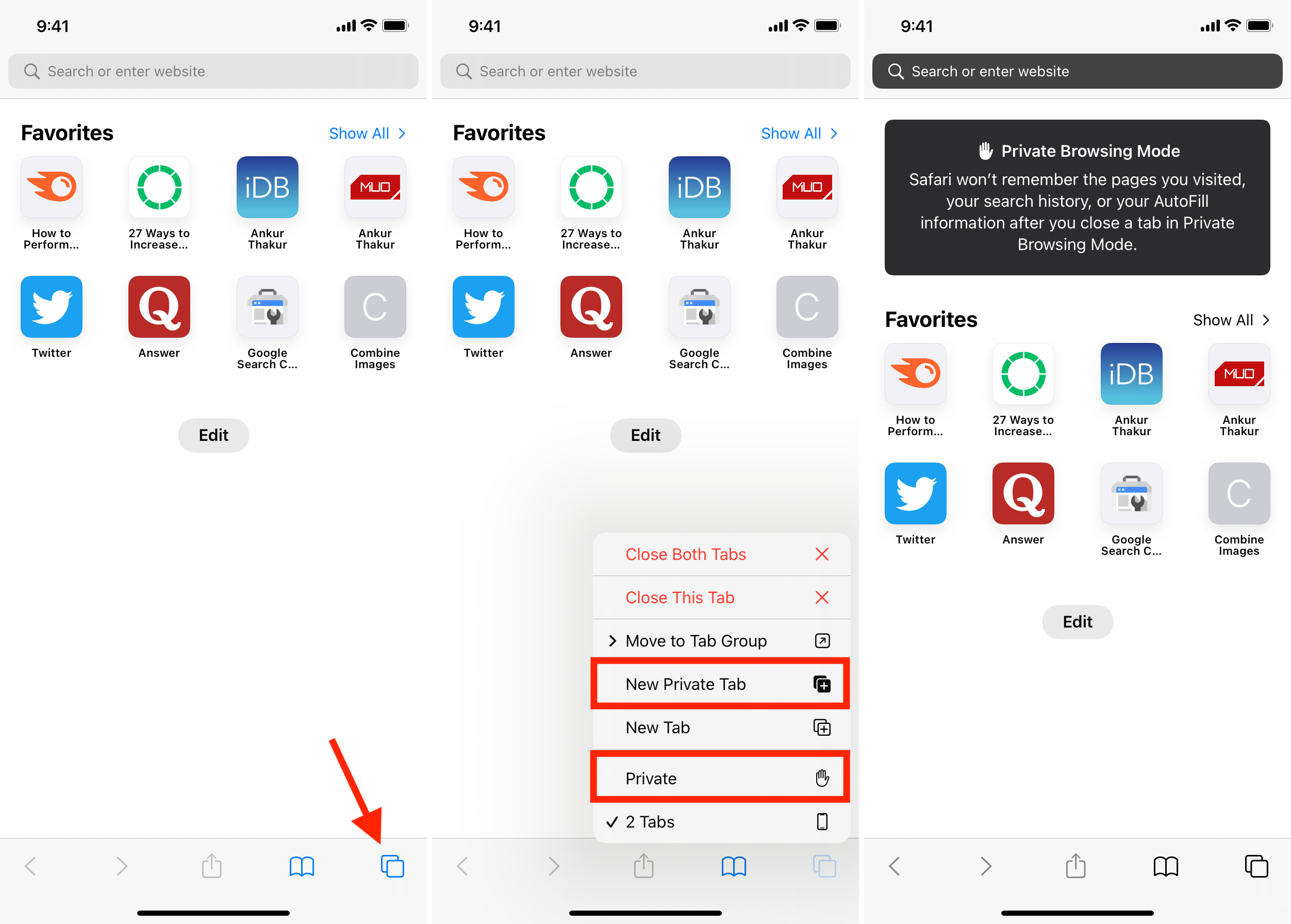
3. Desde la sección Grupos de pestañas
Abre Safari y toca el botón de nueva página en la parte inferior derecha. Toca Página de inicio o [número] pestañas . Toca Privado . Por último, toca el icono más o toca Listo . Ahora está listo para navegar de forma privada.
Funciona en : iOS 15
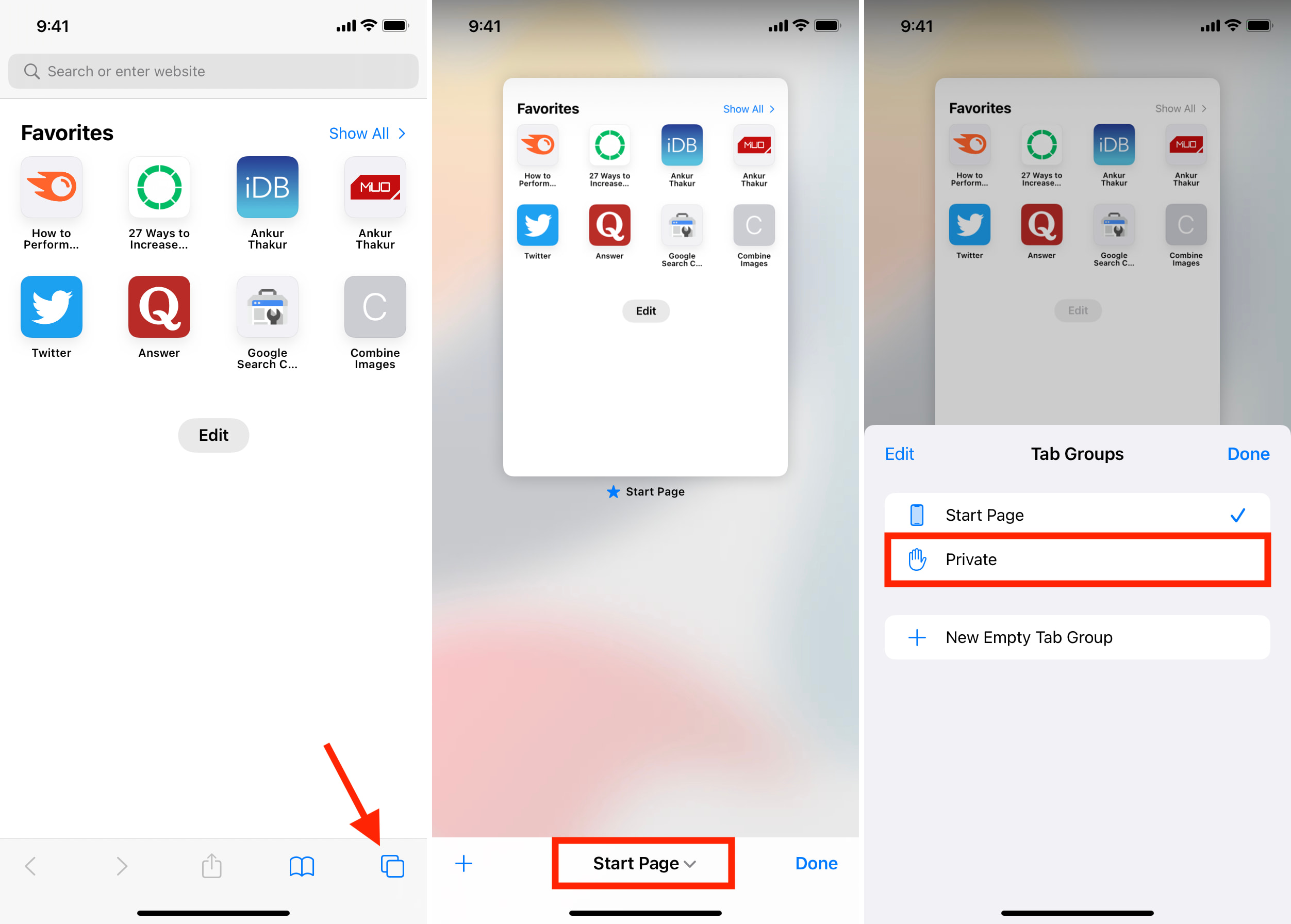
Relacionados : Cómo utilizar los grupos de pestañas de Safari en iPhone, iPad, y Mac
4. Mantén presionado el botón Grupos de pestañas
Dentro de Safari, toca el botón de nueva página en la parte inferior derecha. Mantenga presionada la Página de inicio o las pestañas [número] . Elija Privado > icono más o Listo .
Funciona en : iOS 15
Cómo desactivar la navegación privada de Safari en iOS 15
En su mayor parte, los pasos para salir del modo de navegación privada son casi idénticos a los de ingresar. Aquí hay un resumen rápido.
Método 1 : mantenga presionado el botón de páginas nuevas y elija Página de inicio o [número] pestañas . Puede utilizar este método para alternar entre la navegación normal y privada. Las páginas web permanecen activas.
Método 2 : toca el botón de páginas nuevas y mantén pulsado Privado, y elija Página de inicio o [número] pestañas . Desde aquí, toca la pestaña de una página abierta o toca el icono más o Listo .
Método 3: toca el botón de páginas nuevas > Privado y toca Página de inicio o [número] pestañas .
Importante : si desea cerrar todas las páginas abiertas antes de salir de la navegación privada, mantenga presionado el botón de páginas nuevas y toque Cerrar todas las pestañas [número] . (imagen de la izquierda a continuación)
También puede tocar el botón de páginas nuevas y tocar x o deslizar las miniaturas de la pestaña hacia la izquierda para cerrarlas. (imagen derecha abajo)
Después de eso, use los métodos 2 o 3 de arriba para salir del modo privado.
Qué hacer si no ve ¿Una opción para abrir la pestaña Privada de Safari en iPhone y iPad?
No puede abrir la pestaña Privada de Safari o incluso ver su opción si Limitar sitios web para adultos está habilitado. Para desactivarlo, ve a Configuración > Tiempo de pantalla > Restricciones de contenido y privacidad . Desde aquí, puede desactivar el interruptor de Restricciones de contenido y privacidad o tocar Restricciones de contenido > Contenido web y elegir Acceso sin restricciones .
Nota : si eres un niño, solo tu tutor puede desactivarlo. No puede porque, muy probablemente, el código de acceso de Screen Time es diferente del código de acceso de su iPhone.
Si las restricciones de Screen Time no están configuradas y aún no puede ver la pestaña Privada de Safari, reinicie su iPhone. Además, asegúrese de estar ejecutando la última versión de iOS.
Relacionado : ¿Falta el botón de navegación privada de Safari en iOS? Aquí está la solución
Feliz navegación privada
Ahora conoces varias formas de ingresar o salir de la navegación privada en Safari en iPhone. Espero que esta guía rápida haya sido útil.
Además, otros navegadores populares como Chrome, Firefox, Opera, Aloha y Edge también ofrecen navegación privada en sus aplicaciones. Sin embargo, los nombres pueden diferir. Por ejemplo, Chrome lo llama Incognito. Otros navegadores usan términos como modo privado o navegación privada.
Quizás le guste leer :